来源:小编 更新:2025-02-07 04:45:38
用手机看
亲爱的电脑小伙伴,你是否曾想过,让你的电脑也能说上几句流利的中文呢?别急,今天就来教你如何轻松将Windows 8的英文系统变成中文系统,让你的电脑瞬间变身“双语达人”!
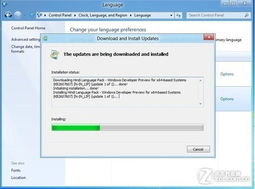
首先,你得确认你的电脑是不是正在使用Windows 8系统哦。怎么确认呢?很简单,右键点击桌面左下角的“我的电脑”,选择“属性”就能看到了。如果看到的是Windows 8的标志,那恭喜你,接下来的步骤就对了味儿了!
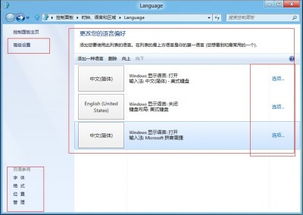
接下来,我们要进入控制面板,找到那个神秘的“语言”选项。怎么进入呢?按下Windows键和X键,然后选择“控制面板”即可。在控制面板里,找到并点击“语言”,就像找到宝藏一样激动人心!

在“语言”页面,你会看到已经安装的语言列表。现在,我们要添加中文语言。点击页面下方的“添加语言”按钮,就像打开了一扇新世界的大门!
在添加语言窗口里,滚动找到“中文(简体,中国)”选项,点击它,然后点击“下一步”。接下来,你会看到“使此语言成为主要语言”的选项,勾选它,然后点击“完成”。这样,中文就成功加入你的Windows 8系统啦!
为了让中文系统更加完整,我们还需要安装中文语言包。点击“语言”页面上的“下载并安装语言包”按钮,耐心等待一会儿,就像等待圣诞老人的礼物一样。安装完成后,点击“安装”按钮,让中文语言包在你的电脑上安家落户。
安装完语言包后,别忘了重启电脑哦。重启后,你的电脑就会以中文界面呈现了。是不是觉得瞬间高大上了呢?
现在,你的电脑已经变成了中文系统,但如何切换输入法呢?很简单,点击任务栏右下角的输入法图标,选择你喜欢的输入法即可。是不是觉得操作起来特别方便呢?
通过以上步骤,你就可以轻松地将Windows 8的英文系统改为中文系统了。是不是觉得这个过程既简单又有趣呢?快来试试吧,让你的电脑也能说上几句流利的中文,让你的生活更加丰富多彩!
别忘了分享给你的朋友和家人哦,让他们也一起享受中文系统的便捷与乐趣吧!